
大家好,我是小智。
今天分享一组常用公式的解读,点滴积累,也能提高工作效率。
快来一起学习吧~

01. IFERROR函数
IFERROR函数可以说是屏蔽错误值的杀手级函数了。
如果公式计算没有错误值,则返回公式计算结果,否则返回指定的内容。
第一个参数是要运算的公式,第二个参数是在公式计算出现错误值的情况下,要指定返回的值。
常用写法:
IFERROR(原公式,公式结果为错误值时要返回的内容)
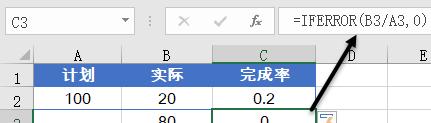
02. AND函数
AND函数用于符合多个条件的判断。
在所有参数的结果都返回逻辑值TRUE、或是运算结果不等于0的情况下,才返回逻辑值TRUE。
如有任意一个参数的结果为FALSE或是等于0,AND函数结果就是FALSE。
常用示例:
要根据B、C、D列三个条件,来判断是否属于考虑对象。
公式为:
=IF(AND(B2=”是”,C2=”是”,D2=”是”),”备胎优选”,”不予考虑”)
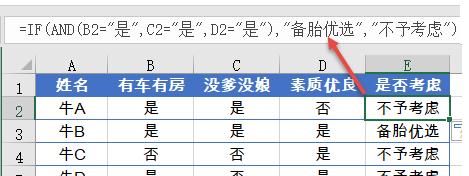
本例中,如果三个条件都为“是”,则AND函数返回TRUE,IF函数返回指定内容“备胎优选”,否则就返回“不予考虑”。
假如降低条件了,三个条件符合其一就返回“备胎优选”,可以将公式中的AND写成OR。
=IF(OR(B2=”是”,C2=”是”,D2=”是”),”备胎优选”,”不予考虑”)
OR函数的作用也是依次判断多个条件,只要多个条件的判断结果有一个是TRUE,OR函数就返回TRUE。
03. VLOOKUP函数
VLOOKUP函数一直是大众情人般的存在,该函数的用法为:
VLOOKUP(要找谁,在哪儿找,返回第几列的内容,匹配方式)
常用示例:
要查询F5单元格的员工姓名是什么职务。
公式为:
=VLOOKUP(F5,B1:D10,2,0)
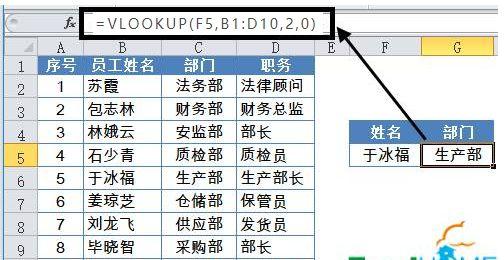
使用该函数时,需要注意以下几点:
1)第4参数一般用0(或FASLE)以精确匹配方式进行查找。2)第3参数中的列号,不能理解为工作表中实际的列号,而是指定返回值在查找范围中的第几列。3)如果查找值与数据区域关键字的数据类型不一致,会返回错误值#N/A。
4)查找值必须位于查询区域中的第一列。
04. MID函数
MID函数的用法是在某个单元格中的指定的位置开始,提取指定长度的字符。
该函数的用法为:
MID(要处理的字符,在什么位置开始,截取几个字符)
常用示例:
如下图所示,要根据身份证号码提取性别
B2单元格公式为:
=IF(MOD(MID(B2,17,1),2),”男”,”女”)
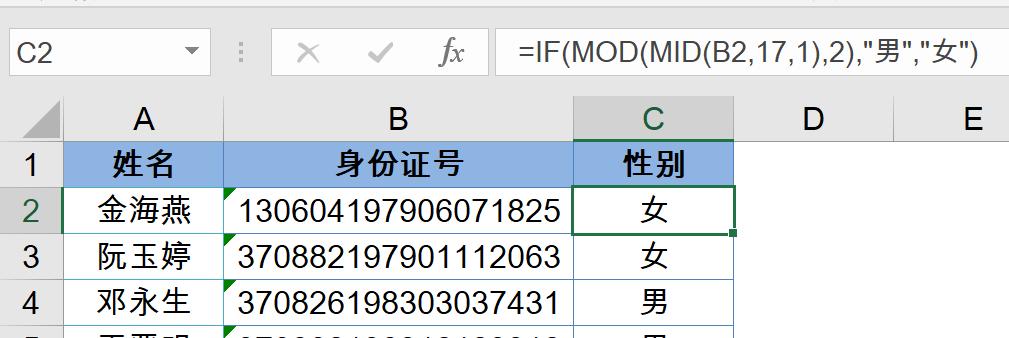
先使用MID函数,从B2单元格的第17位开始提取1个字符,这个字符就是性别码。
然后使用MOD函数,计算这个性别码与2相除的余数。
如果IF函数的第一个参数等于0,IF函数将其按FALSE处理,返回第三参数指定的内容“女”。
如果不等于0,则按TRUE处理,返回第二参数指定的内容“男”。
05. FREQUENCY函数
计算数值在某个区域内的出现频次,这个函数的用法为:
FREQUENCY(要统计的数据区域,指定不同区间的间隔点)
常用示例:
如下图,要统计各分数段的人数。
同时选中E2:E6,输入以下公式,按住Shift Ctrl不放,按回车。
=FREQUENCY(B2:B11,D2:D5)
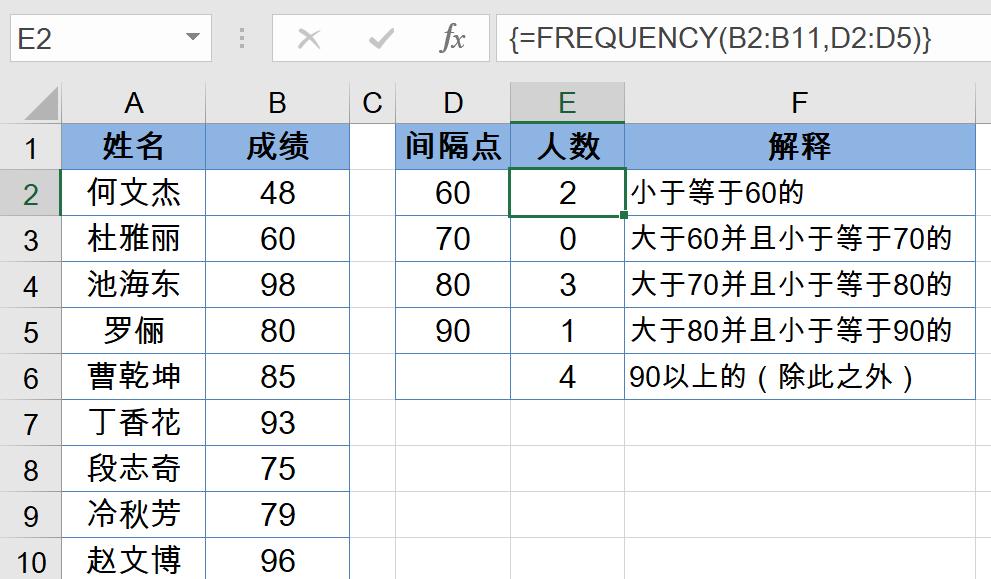
第一参数B2:B11是数值所在区域,第二参数D2:D5是用于计算频率的间隔。
返回的结果比指定间隔数会多出一个,因此本例中需要同时选中五个单元格。
返回的结果分别是小于等于70的个数,61~70的个数,71~80的个数,81~90的个数,最后一个是大于90部分的个数。
06. AVERAGEIF函数
这个函数的作用是按条件统计平均值的,用法与SUMIF函数类似。
第一个参数是要要判断条件的区域,第二参数是指定的条件,第三参数是要计算平均值的区域。
如果第一参数符合指定的条件,就计算与之对应的第三参数的平均值。
如下图,要统计女性平均年龄。
公式为:
=AVERAGEIF(B2:B12,”女”,C2:C12)
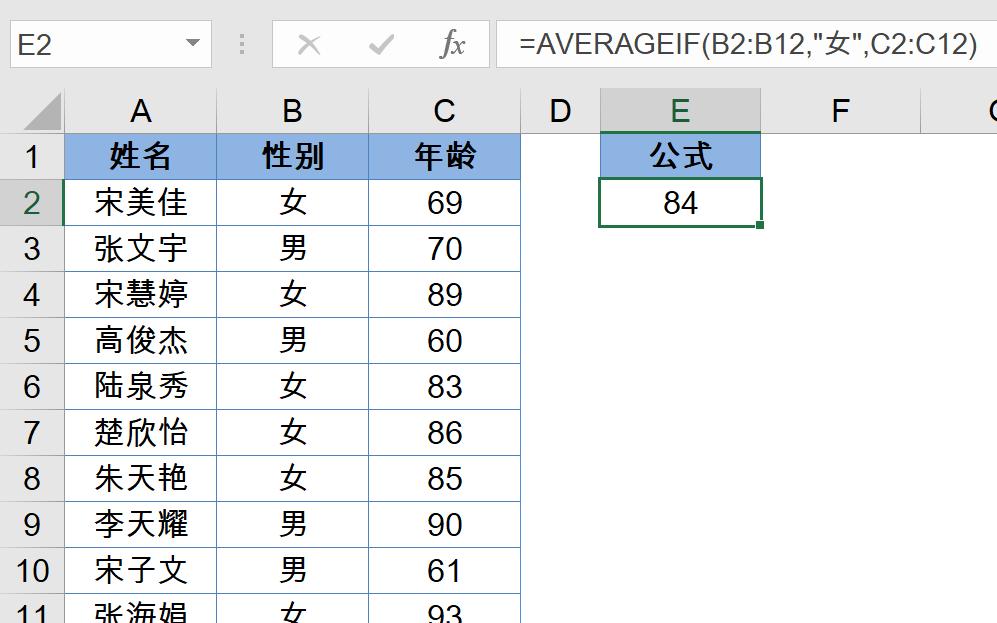
07. AVERAGEIFS函数
多条件计算平均值的,用法和SUMIFS函数类似。
第一参数是用于计算平均值的区域,后面是成对出现的条件区域1/条件1,条件区域2/条件2……
如果后面的多组条件全部符合,就计算对应的第一参数的平均值。
如下图,要统计销售部女性的平均年龄
公式为:
=AVERAGEIFS(D2:D12,B2:B12,”销售部”,C2:C12,”女”)
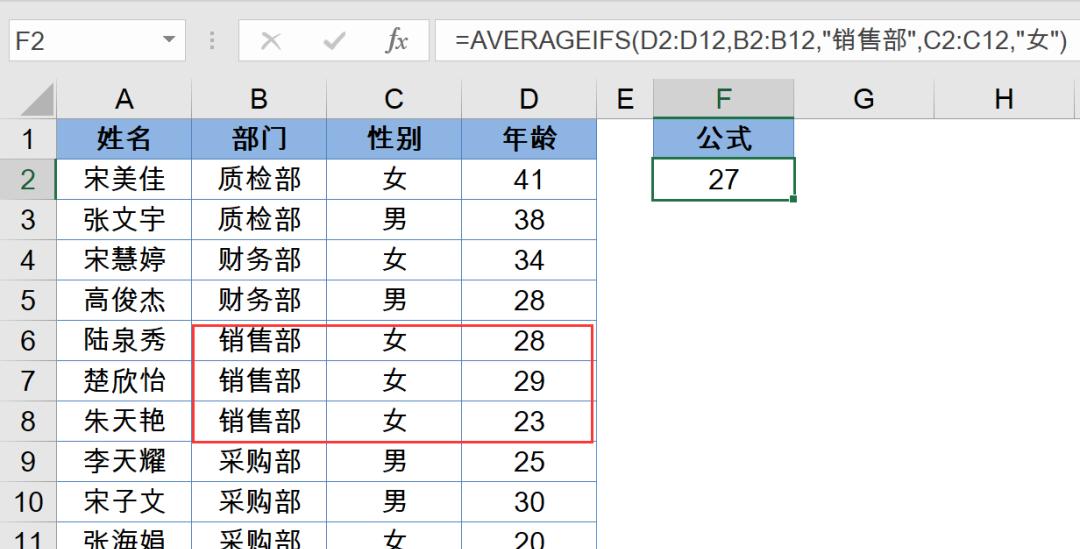
Excel中的函数就像是一个万花筒,千变万化的组合有太多太多。
 咱们下期再见!^_^
咱们下期再见!^_^

加入VIP,免费领取70期精选资料











